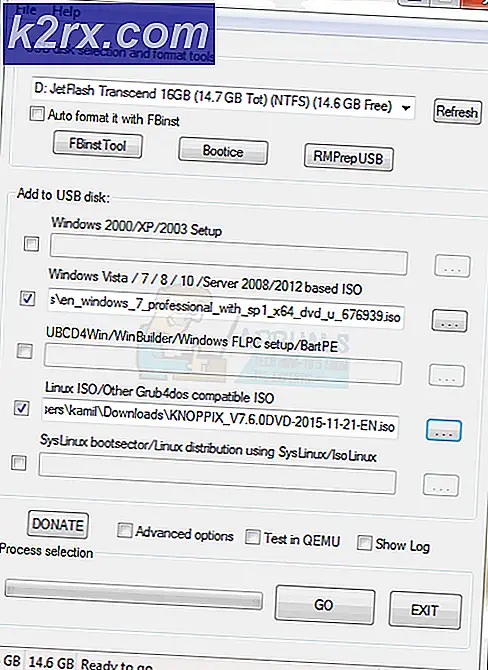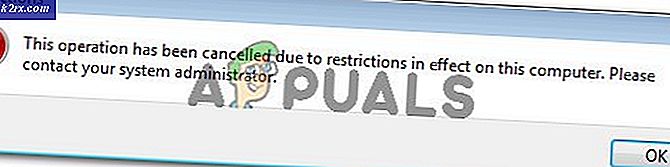Khắc phục: (Tên ứng dụng) .exe - Hình ảnh không được thiết kế để chạy trên Windows hoặc có lỗi
Lỗi Hình ảnh Xấu là một lỗi xuất hiện khi Windows không thể chạy các chương trình bạn đã thử chạy chủ yếu do các tệp và thư viện cần thiết để chạy chương trình bị hỏng do cập nhật.
Mỗi phiên bản của Hệ điều hành Windows bắt đầu bằng Windows 8 được cấu hình để tự động kiểm tra, tải xuống và cài đặt các bản cập nhật có sẵn theo thời gian. Tuy nhiên, đôi khi, việc cài đặt các bản cập nhật Windows cụ thể có thể dẫn đến các loại sự cố khác nhau. Một trong những vấn đề này là (tên của ứng dụng) .exe - Thông báo lỗi hình ảnh xấu bắt đầu xuất hiện rất thường xuyên sau khi tải xuống và cài đặt bản cập nhật bị lỗi cho Windows hoặc cập nhật máy tính Windows với sự lặp lại của Windows 8/10 có lỗi cập nhật được cài đặt trước. Toàn bộ thông báo lỗi đọc, ví dụ:
Example.exe - Hình ảnh không hợp lệ
C: \ Windows \ AppPatch \ example.dll không được thiết kế để chạy trên Windows hoặc có lỗi. Thử cài đặt lại chương trình bằng cách sử dụng phương tiện cài đặt gốc hoặc liên hệ với quản trị viên hệ thống hoặc nhà cung cấp phần mềm để được hỗ trợ. Trạng thái lỗi 0xc000012f
Người dùng bị ảnh hưởng bởi vấn đề này nhìn thấy một số lượng lớn các thông báo lỗi 0xc000012f lỗi trầm trọng trong một cửa sổ khá nhỏ, và có một số ứng dụng trên máy tính của bạn không hoạt động, cùng với việc phải loại bỏ liên tục từng thông điệp này, khá là dưa chua. Nhiều người tin rằng cách duy nhất để khắc phục sự cố này là khôi phục toàn bộ máy tính Windows của bạn về một thời điểm trước đó, một điểm mà bản cập nhật lỗi không được cài đặt. Tuy nhiên, điều đó không hoàn toàn đúng vì vấn đề này cũng có thể được khắc phục bằng cách gỡ cài đặt bản cập nhật lỗi đã sinh ra nó. Để giải quyết vấn đề này, bạn cần:
Nhấp chuột phải vào nút Start Menu để khởi chạy Win X Menu .
Nhấp vào Bảng điều khiển .
Với Control Panel được cấu hình để xem Category, bấm vào Programs .
Mẹo CHUYÊN NGHIỆP: Nếu vấn đề xảy ra với máy tính của bạn hoặc máy tính xách tay / máy tính xách tay, bạn nên thử sử dụng phần mềm Reimage Plus có thể quét các kho lưu trữ và thay thế các tệp bị hỏng và bị thiếu. Điều này làm việc trong hầu hết các trường hợp, nơi vấn đề được bắt nguồn do một tham nhũng hệ thống. Bạn có thể tải xuống Reimage Plus bằng cách nhấp vào đâyNhấp vào Chương trình và tính năng .
Nhấp vào Xem các bản cập nhật đã cài đặt trong ngăn bên trái.
Trong ngăn bên phải, bây giờ bạn sẽ thấy một danh sách tất cả các bản cập nhật Windows đã được cài đặt trên máy tính của bạn.
Xác định vị trí và nhấp chuột phải vào Cập Nhật bảo mật tích luỹ cho IE 10 cho hệ thống Windows 8 x64 (KB2879017) và nhấp vào Gỡ cài đặt
Lưu ý: Nếu bạn thấy rằng không có bản cập nhật nào được cài đặt trên máy tính của bạn, hãy định vị và bấm chuột phải vào Cập Nhật bảo mật tích luỹ cho IE 10 cho hệ thống Windows 8 x64 (KB2936068), rồi bấm vào Gỡ cài đặt .
Bạn có thể không nhất thiết phải cài đặt các bản cập nhật được đề cập ở trên, nếu trường hợp đó xảy ra thì hãy sắp xếp các bản cập nhật theo ngày đã cài đặt và tìm bất kỳ Bản cập nhật Bảo mật nào đã được cài đặt và gỡ cài đặt chúng.
Đi qua trình hướng dẫn gỡ cài đặt cập nhật và sau khi bản cập nhật đã được gỡ cài đặt, hãy khởi động lại máy tính của bạn.
Một khi máy tính của bạn khởi động, bạn sẽ thấy rằng những thông báo lỗi 0xc000012f lỗi pesky không còn xuất hiện trên màn hình của bạn sau mỗi vài phút.
Nếu bạn chỉ gỡ cài đặt bản cập nhật bị lỗi, Windows sẽ chỉ cài đặt lại lần sau khi Windows chạy kiểm tra các bản cập nhật có sẵn và cài đặt chúng. Để đảm bảo rằng bản cập nhật bị lỗi không được cài đặt lại sau này, chỉ cần khởi chạy Windows Update, nhấp vào Kiểm tra bản cập nhật, đợi Windows Update hiển thị danh sách tất cả các bản cập nhật sẵn có cho hệ thống của bạn, chọn lọc danh sách để tìm lỗi cập nhật, nhấp chuột phải vào bản cập nhật bị lỗi và nhấp vào Ẩn cập nhật . Điều này sẽ đảm bảo rằng bản cập nhật bị lỗi không được cài đặt lại vào lần tiếp theo Windows Update kiểm tra và cài đặt các bản cập nhật cho hệ thống của bạn. Nếu bạn đang sử dụng Windows 10 thì hãy xem ( hướng dẫn ) này để tắt và ẩn các cập nhật.
Nếu phương pháp trên không hiệu quả với bạn thì tôi sẽ khôi phục hệ thống xem các bước ( ở đây ).
Mẹo CHUYÊN NGHIỆP: Nếu vấn đề xảy ra với máy tính của bạn hoặc máy tính xách tay / máy tính xách tay, bạn nên thử sử dụng phần mềm Reimage Plus có thể quét các kho lưu trữ và thay thế các tệp bị hỏng và bị thiếu. Điều này làm việc trong hầu hết các trường hợp, nơi vấn đề được bắt nguồn do một tham nhũng hệ thống. Bạn có thể tải xuống Reimage Plus bằng cách nhấp vào đây